2013年になり約2週間が経過。
今更ながら昨年を振り返ると、私は年末年始にやたらとPC関連の買物をしており、それを含め昨年の買物はほぼAmazonかヨドバシかツクモのいずれか。送料無料でますます店頭で購入する機会が減っております。
日曜なので最近の気になったニュース5つくらい。
今回の上4件は個人的に欲しいと思った物。
- 無線と有線で接続できるメカニカルキーボード
- 側板がアクリルパネルで約6千円のATXケース
- Windows PCの光学ドライブを借りるUSBケーブル
- 13.3型のバッテリ内蔵な無線タッチパネルモニタ
- DellもAndroidスティックを発表、発売予定など3つ
だが断る、といういつもの流れではあります。
無線と有線で接続できるメカニカルキーボード
安物ではできない発想のキーボード。
有線/無線のどちらでも使えるメカニカルキーボード - ITmedia
http://www.itmedia.co.jp/pcuser/articles/1301/09/news076.html

有線はUSBとPS/2接続、無線はBluetoothという、硬派と軟派が混ざったようなメカニカルキーボード。
ZF electronics(旧Cherry社)製の茶、黒、赤、青軸の4種類が同時発売となっており、価格は私の予想を超えて約1.4万円とのこと。Bluetooth代が高いのでしょう。
元からメカニカルは安物でも6千円くらい、普通に8千円から1万円を超えたりする為、物が良ければ1.4万円は妥当、なのか。ちなみにこれの無線無しモデルは実売最安1万円強。
そこまで出すならもう数千円乗せて静電容量式のRealforceにした方が、とは私がRealforce信者だからでしょうな。
接続方式が3種類も有る以外に高機能かつ汎用性高め。
- PS/2接続時はNキーロールオーバー(キー全部押し認識可)
- USB、Bluetooth時は6キーロールオーバー(6キーまで)
- 最大4台までのBluetooth機器とペアリング
- iPhone/iPad接続時のキー配列(US配列)を印字
- 「CapsLock」「左Ctrl」の入れ替え
- Windowsキーのロック
激しい動きのゲームPCはPS/2接続、iPadやiPhoneへは無線で接続もできる為、使い慣れてしまえば同じキーボードで複数の端末を操作できるという利点。
気になる点は価格以外に電池の燃費が単三2本で約3ヶ月と短め。おそらく3ヶ月は切れると思うけれど、エネループを回転させるなら気にならないレベル。
軸色の違いについては、ドスパラの解説が分り易い。
- 茶軸:軽く素直な押し込み感と、底打ち前にカチリと軽やかなスイッチ感があります。
- 黒軸:スイッチ感は無くストレートな押し込み感があります。
- 白軸:茶軸を重くした感じです。最近はほとんど見かけません。
- 青軸:茶軸にカッチンと明確なスイッチ感を加えた感じです。
- 赤軸:スイッチ感はなく黒軸を軽くしたものです。
メカニカルスイッチなのでカチカチ音が好きなら、茶、白、青。静音が良ければ黒か赤。私なら音やスイッチ感は不要、軽い方が良いので赤。
赤軸がどのくらい軽いものか調べると、荷重は約45gとの事でRealforce106の主要キーと同じくらい。ちなみにRealforce106は小指担当キーが30g。
逆に考えると、Realforceシリーズほど金を積む気が無いならこれでも良さそう。しかも無線も対応となれば価値は高い。
良いキーボードは1回購入すると10年以上は使えると思われ、PC2台を1枚のRealforceで操作している私にはもちろん不要なわけですな。
別でもう1台デスクトップPCを分離して使う環境になればメカニカルにしてみたいけれど、用途が無くプライベート用は1台で充分。
側板がアクリルパネルで約6千円のATXケース
アクリル板仕様でこの価格は良心的。
ASCII.jp:サイドパネルがアクリル窓仕様の安価なPCケースが発売
http://ascii.jp/elem/000/000/756/756142/

私の場合、アクリルパネルの良さは所有した後に判ったもので、それまでは変態仕様のような見た目から結構馬鹿にしておりました。
これは中身にLEDなどの電飾を付けたり、メモリにファンを搭載するなどで自慢や自己満足するためのものだろうと。
しかし実際に自分のメインPCケースが中身丸見えになると利点として捉えられるもので、第一にファンが本当に回っているかすぐに判る事。第二にはPCケース内の掃除をさぼると見苦しくなる所。
ASCIIに掲載の新製品は、ケースの後ろ半分程度見えるよう透明化されており、ドライブ類は見えないけれどCPUファンやグラボは丸見え。ホコリが溜まると大変気持ち悪いのでお勧め。
そして安い割に仕様は悪くは無し。
- ベイ数は5インチ×3、3.5インチシャドウ×4
- PCI拡張スロットは7
- フロントとリアにそれぞれ120mm口径のブルーLEDファンを1基搭載
- ビデオカードは長さ290mmまで
- CPUクーラーは高さ160mmまで
- 電源ユニットは奥行き300mmまで
今時5インチはもう要らないと思われ、マウンタを付けて全部2.5インチSSDにすると何と7本も搭載可能。そんな事をする人が居るとは思わないけれど。
安いPCケースにありがちな難点は剛性の問題。安物は曲がるとか折れるとか、見た目では分からない。
発売間もなく口コミ情報がまだ出ておらず、購入を検討するならレビューを待つか、自分が人柱になる覚悟を。
もう一つの特徴は白も有り。日本で発売されるかは不明。

source:REX3 Value | SHARKOON Technologies GmbH
自作PC用ケースで白は貴重。なぜフロント(前面)パネルも白で統一しなかったのかが惜しい。
裏配線用の穴も開いており、CPU取付部分に見えているのは逆側のサイドパネルと思われ、取付も苦労せず済みそう。
私は現役のケースを10年(あと8年)以上は使い続けるつもりなので要らないけれど、剛性に問題が無ければ、やはり要らない。パソコンは足りております。
Windows PCの光学ドライブを借りるUSBケーブル
発想が素晴らしい、サンワサプライのオリジナルケーブル。
Windows PCの光学ドライブを「借りられる」ケーブル - Engadget
http://japanese.engadget.com/2013/01/09/windows-pc-os/

デスクトップPCやノートに搭載されている光学ドライブを、光学ドライブ非搭載のノートなどで使ってしまうという珍品。
声を出して「おお」とは言ってはいないけれど、凄いと思った点がこれ。
ケーブル自体にドライブ共有用のドライバやソフトウェアが記録されているので、使うにあたってインストールなどの作業は必要ありません。
ケーブルにドライバ内蔵とか初めて聞いた。端子の部分にフラッシュメディアでも搭載しているのか。
更に「おお」と思った点。
BIOS 起動時からアクセスが可能なので、OS のインストール作業にも使うことができます。
単純な外付けの光学ドライブでは無いのだから、Windowsが起動した後に認識できるものと思いきや、どういう仕組なのか見当が付かない。
光学ドライブ搭載PCがWindows2000(SP4以降)~8なら、借りる側はMac(OS X 10.5以降)でも動作可能との事。
速度はUSB2.0なので最大480Mbps。しかしDVDの読込速度は10Mbpsくらいなので理論値では48倍速くらいまで対応。そこまで出るわけがないけれど。
これなら外付けドライブをモバイルPCと一緒に持ち運ぶ必要が無くなり、移動先にWindowsパソコンが有ればケーブル1本の持参で光学ドライブの利用が可能。そのような事をする用途が思い付かないけれど。
難点は価格で約4千円少々。サンワサプライの楽天ショップを見ると3,170円でポイント10倍になっており、実質3千円未満。送料込。
これと同じくらいの価格。
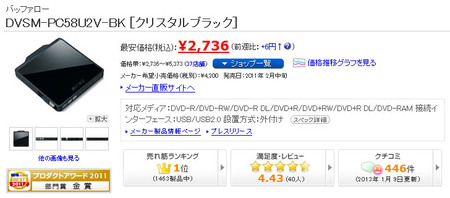
source:価格.com - バッファロー DVSM-PC58U2V-BK [クリスタルブラック] 価格比較
ケーブルだけでは何もできないので、普通は外付けドライブの購入でよろしいかと。上の2,736円はAmazonで送料無料。
13.3型のバッテリ内蔵な無線タッチパネルモニタ
キーボードに続きこれも全部載せのようなPCモニタ。
タッチ&ペン対応無線モニタ、10時間バッテリー内蔵 - Engadget
http://japanese.engadget.com/2013/01/07/thinkvision-lt1423p-10/

Engadgetのタイトルでほぼ判るけれど、特徴を全部引かせてもらうと。
- 10点マルチタッチ対応
- 筆圧256段階の電磁誘導ペンにも対応
- WiFi で無線接続
- 内蔵バッテリーで10時間駆動
10点マルチタッチはWindows8のタッチ操作に対応の意味。筆圧256段階は良く分からないけれど、絵を描く人には最適な高機能なのでしょう。無線はHDMIでは無く無線LANを使用するご様子。
製造と販売はLenovo、という事はバッテリ駆動時間は日本のインチキ臭いJEITA測定法では無く実動時間に近いと推測できましょう。と思いきや、ターゲットの数値となっており目標ですな。
仕様も特に文句なし。
- 13.3インチ1600 x 900ピクセル
- AH-IPS液晶パネル
- 表面はコーニング Gorilla Glass
- 重さは1.6ポンド (約725g)以下
- USB 3.0で有線接続のモデルも用意
13.3型では表示の小ささがこれで限界と思われる高解像度。IPS液晶は、以前ナナオモニタの記事で書いた通り、安物モニタとは明らかに違う視野角に影響されにくい鮮やかさ。ゴリラガラスは耐衝撃性に優れる製品。
気になる点はモバイルという割には結構重く、725gはiPad(miniではない普通のやつ)より100gくらい重め。
価格は無線版が 449ドル、有線版が 349ドル前後
1ドル90円で換算すると、約4万円と3万円強。日本で発売されるとx100円プラスアルファになる事が多く、5万円と4万円くらいになりそう。
高過ぎると思うけれど、本気でWindows8を使うならこれくらいは投資しても良いと思う。その理由は、以前私が提案したデスクトップPCでWindows8は有りのこの図。
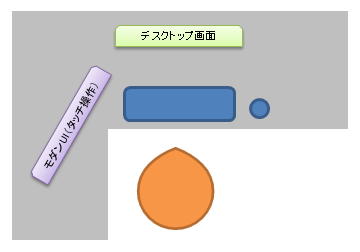
これは20インチクラスを想定しているので絵がでかいけれど、左のタッチ操作用にこのレノボの13.3型が有るとサイズや操作的に合いそう。
他のメーカーは21インチを超えるアホのようにでかいタッチ操作モニタを出しているけれど、近くで見て操作するなら13.3(~17)型が良いだろうと感じております。
というわけで、Windows8を使う時が来たなら有線版のLT1423pが1枚欲しいと感じるけれど、Windows8が要らないのでやはり要らない。
DellもAndroidスティックを発表、発売予定など3つ
ラストは小ネタを少々。
マイクロソフト「Messenger」3月15日サービス終了 | Computerworld
http://www.computerworld.jp/topics/585/206078
昔ながらのチャット常駐サービスが終了。新バージョンのメッセンジャーなら(マイクロソフトが買収した)Skypeへアカウントを移行し乗り換え出来るそうな。古いバージョンのメッセンジャーは手動になるらしいのでご注意有れ。
Dell、テレビをPCとして使えるよAndroidスティック発表 - ITmedia
http://www.itmedia.co.jp/enterprise/articles/1301/09/news101.html
私が知る限りでは、最初に出したメーカーというか店はサンコーレアモノショップ、次はオンキヨー。いずれも1万円を切っており、デルはいくらでやるつもりか。1万円を切らないなら何らかの特長が必要になるかと。
Windows 8のライセンス販売数が6,000万本を突破―Windows 7と同様の販売ペースを維持 | Computerworld
http://www.computerworld.jp/topics/619/206056
アップグレードの叩き売りやOEM(PCメーカーへの卸)も含めたマイクロソフトマジックなハッタリ。妄想だけれども、OEMも1月末まで安いとかやっていそう。2月以降は販売数を公表しないというかできないでしょうな。
Amazonと言えば、GIGAZINEで紹介されていた倉庫番ロボ。
動画再生できない端末や静止画が良いならこちらをどうぞ。
Amazonが買収した倉庫ロボットの自動システム - GIGAZINE
http://gigazine.net/news/20121231-kiva-system/
省スペースかつ省エネ(空調や照明不要)、高効率化、人件費削減、他にもまだ利点が有りそうな凄まじい倉庫の状況。
通販市場は今後更にAmazonに占有されそうですな。






コメントする ※要ユーザ登録&ログイン